Com solucionar un Google Play Store que no funciona (09.14.25)
Google Play Store es troba entre les aplicacions i serveis essencials de Google que us permeten aprofitar al màxim el vostre dispositiu Android. Sense ella, no podreu gaudir de l’essència del vostre dispositiu intel·ligent. Al cap i a la fi, un dispositiu intel·ligent no serà tan intel·ligent si no té les aplicacions que ho fan. Però, què passa si de sobte trobeu que Google Play Store no funciona al vostre dispositiu?
Pot ser una mica frustrant i molest, però abans de prendre pànic o assumir que el dispositiu està danyat, sàpiga que hi ha maneres de solucionar-ho aquest número. La majoria de les vegades, només es tracta d’una xarxa ocupada o d’un dispositiu esgotat. Tot i que no hi ha cap manual de resolució de problemes definit per solucionar un problema de Google Play que no funciona, hi ha un parell de passos que podeu fer perquè Google Play torni a funcionar.
Assegureu-vos que sigui un problema al final del vostre dispositiu.Abans de preocupar-vos pels passos per solucionar aquest problema, assegureu-vos que el problema no correspongui a Google mateix. De vegades, els servidors de Google també baixen, sobretot quan hi ha una afluència massiva d’usuaris que utilitzen els seus serveis. Primer podeu consultar Down Detector per veure si hi ha altres usuaris amb el mateix problema que teniu. El que és correcte d’aquest servei web és que també funciona per a altres serveis, llocs web i aplicacions. Si passa un problema amb Google i / o els seus servidors, el millor que podeu fer és esperar que resolguin el problema. Proveu de tornar a accedir a Google Play Store més endavant.
No teniu cap problema de Google? Reinicieu el telèfon. 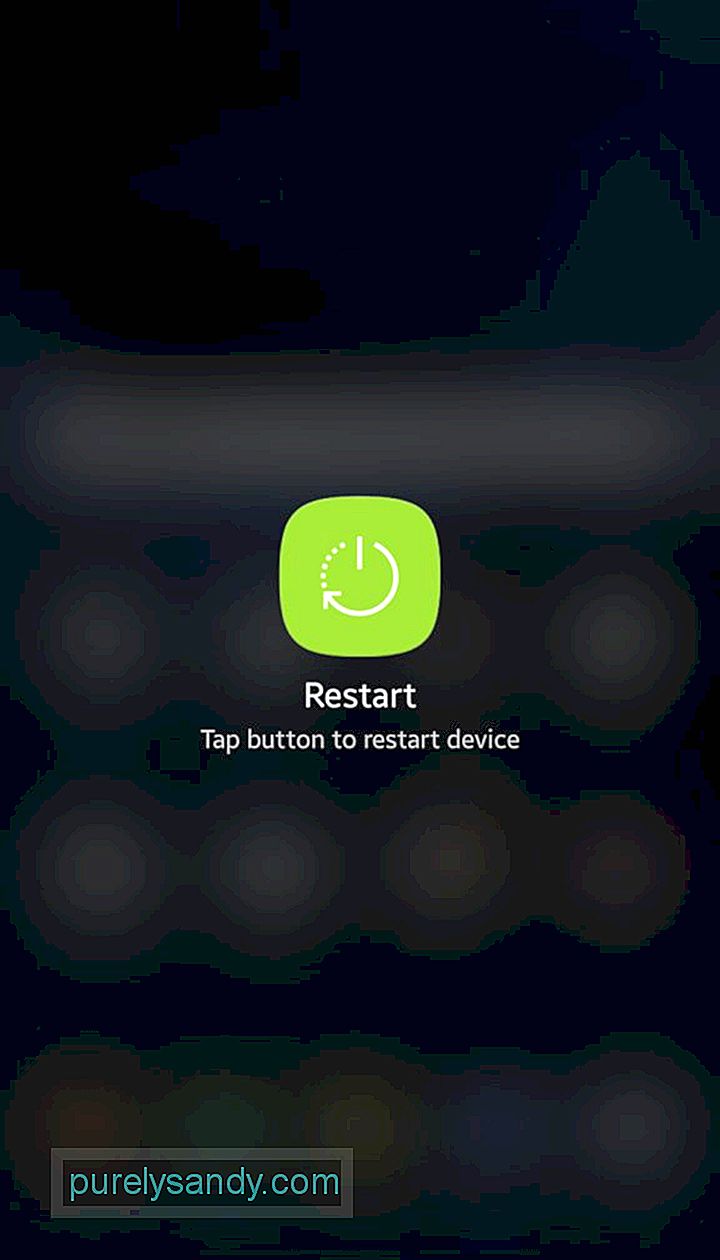
Si no només funciona Google Play Store, el més probable és que el problema estigui al vostre dispositiu. Igual que amb altres aparells i dispositius electrònics, gairebé qualsevol problema menor es pot resoldre mitjançant un simple reinici.
L'obvia: comproveu la vostra connexió a Internet. 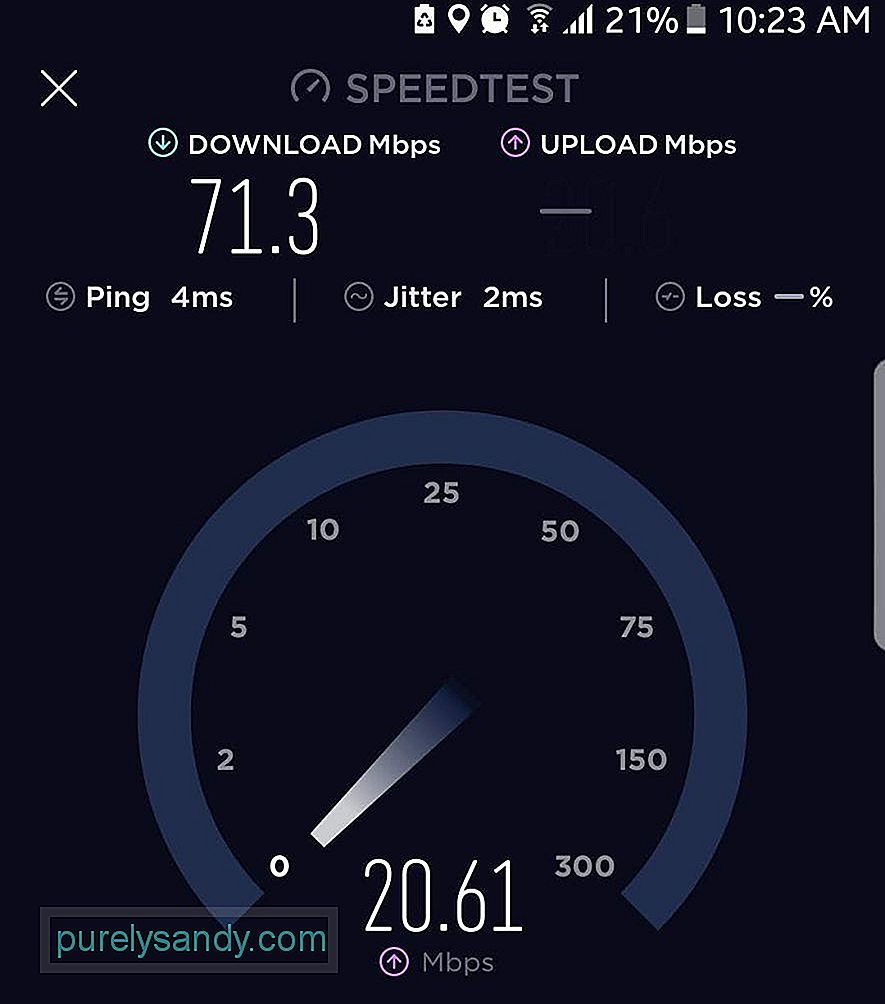
Si podeu obrir Play Store, però apareix algun tipus de missatge d'error, que pot dir que l'aplicació no es pot carregar en aquest moment o que hi ha alguna cosa malament, és possible que no tingueu una bona connexió a Internet .
Esborreu la memòria cau i atureu per força Google Play Store. 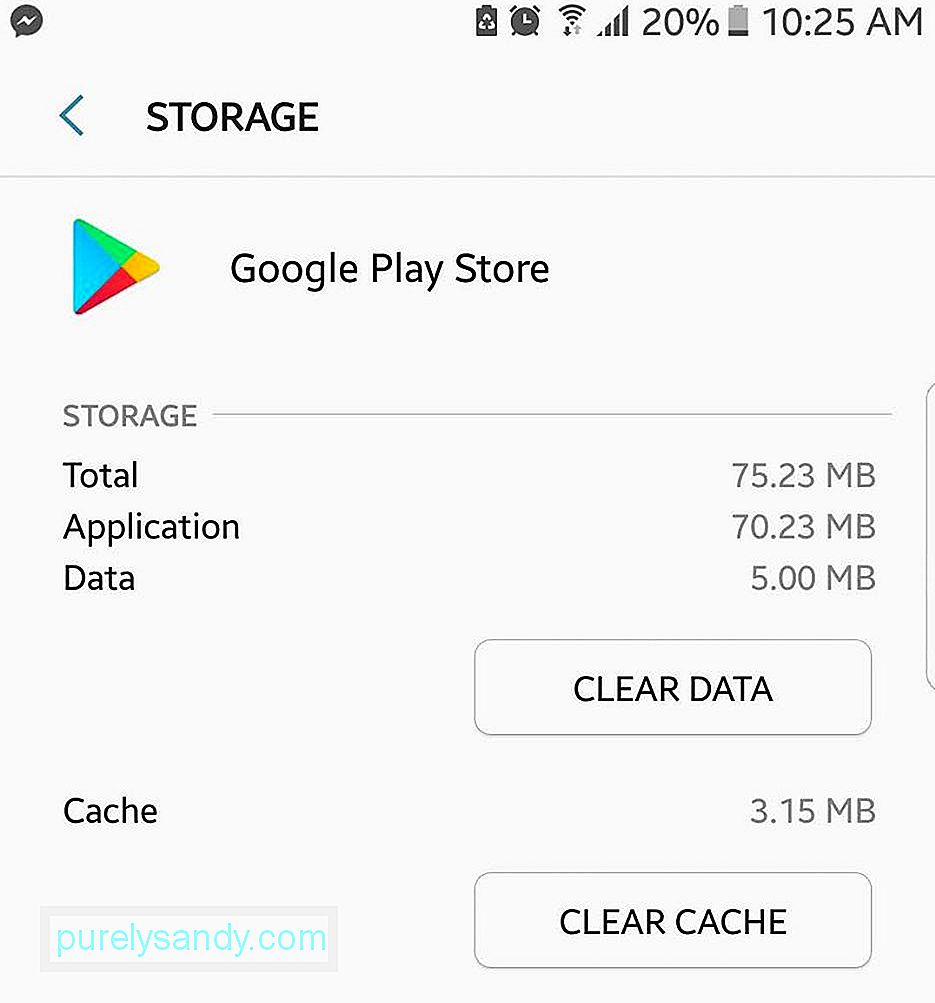
Si reiniciar el telèfon no ha fet el truc, és possible que reinicieu Google Play Store. Però abans de restablir l'aplicació, primer heu d'aturar-la forçadament.
- Aneu a Configuració & gt; Aplicacions & gt; Gestor d'aplicacions.
- Cerqueu Google Play Store i, a continuació, toqueu.
- Toqueu Esborra memòria cau.
- A continuació, toqueu Força l'aturada.
- Toqueu Inici, a continuació, comproveu si podeu obrir Google Play Store. Inicieu la sessió si se us sol·licita.
Els passos anteriors se centren principalment en Google Play Store, però és possible que una altra aplicació estigui causant el problema. En primer lloc, consulteu la llista d'aplicacions desactivades i assegureu-vos que Download Manager no n'és una. Si és així, haureu de tornar-lo a activar.
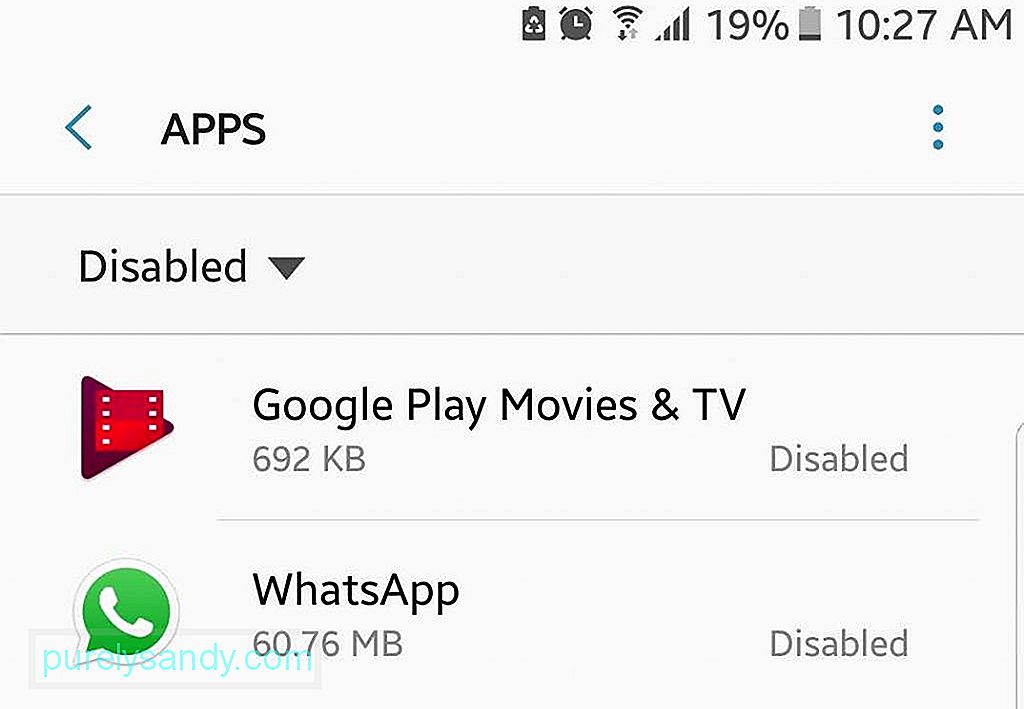
A més, si utilitzeu un servei VPN (xarxa privada virtual), és possible que vulgueu desactivar-lo primer. L’únic propòsit de VPN és bloquejar les connexions no segures. Tot i que Google Play Store és una aplicació força segura, ja que es tracta d’un servei de Google, és possible que la vostra VPN no discrimini i impedeixi la connexió total a Play Store.
Actualitzeu Google Play Store.Google Play Store continua sent una aplicació que s’ha d’actualitzar de tant en tant. Com a servei de Google, més sovint, Google Play Store s’actualitza automàticament en segon pla sense que els usuaris se n’adonin. Però, per descomptat, cap tecnologia no és mai perfecta (d’aquí les actualitzacions). És possible que el vostre dispositiu i l'aplicació Play Store no perdin la darrera actualització, tot i que és rar. Però, per cert, no estarà malament comprovar si teniu la versió més recent de Google Play Store i actualitzar-la si hi ha disponible una actualització.
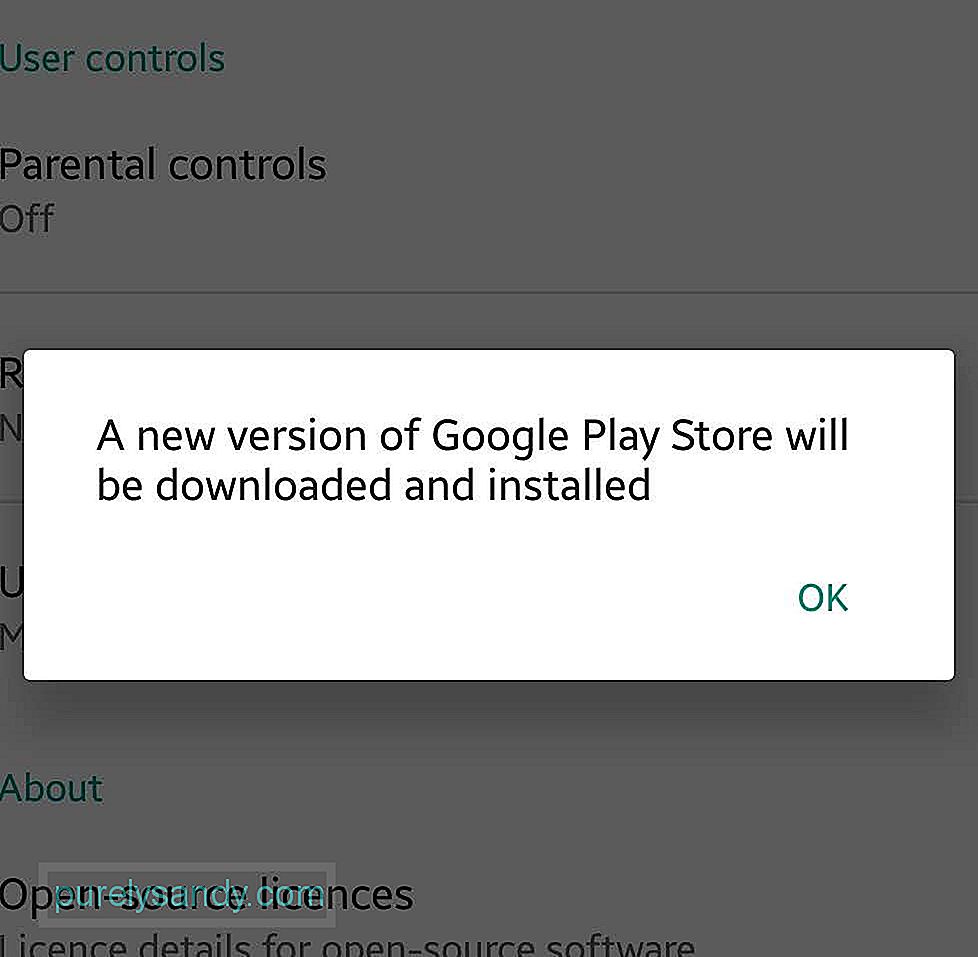
- Si podeu obrir el menú lateral de Play Store i anar a Configuració.
- Desplaceu-vos fins a la part inferior per localitzar el número de compilació. Toqueu-lo.
- Si hi ha una actualització disponible, rebreu un missatge emergent que us indicarà que es baixarà i s'instal·larà una nova versió de Google Play Store. Toqueu D'acord per confirmar la baixada i la instal·lació.
- Només espereu que s'acabi d'instal·lar i torneu a iniciar Google Play Store.
Si els mètodes anteriors encara no funcionen, és possible que hàgiu de buscar les solucions més dràstiques i aquí en teniu una. Si restableix el compte de Google enllaçat a Play Store al dispositiu, probablement es generarà una nova connexió entre el dispositiu i l'aplicació. Tanmateix, restablir el compte de Google al dispositiu significa restablir-lo a tot el dispositiu i a tot el que hi ha, no només a Play Store. Quan restabliu el vostre compte de Google, és possible que perdeu algunes dades i informació emmagatzemades i se us hagi de tornar a iniciar sessió en altres serveis. Una vegada més, si no podeu fer que Google Play Store funcioni, el vostre dispositiu no serà tan útil com ho era de totes maneres, així que també podeu provar-lo.
- Per restablir o actualitzar al vostre compte de Google, aneu a Configuració del dispositiu & gt; Comptes.
- Trieu el compte de Google enllaçat a Google Play Store.
- Traieu el compte.
- A continuació, toqueu Afegeix un compte o (+).
- Introduïu la informació del vostre compte de Google per tornar a iniciar la sessió.
Podeu pensar que és una bogeria que fa uns paràgrafs us suggeríssim que actualitzéssiu Google Play Store i ara volem que desinstal·leu les actualitzacions. Tanmateix, penseu-ho així. La majoria de les vegades, quan una aplicació no funciona com hauria de fer-ho, la desinstal·lem i la tornem a instal·lar, sobretot si no volem fer molts passos perquè funcioni. El cas és que no es pot desinstal·lar ni tornar a instal·lar Google Play Store així. El més proper que podeu fer és desfer les actualitzacions i rellançar l'aplicació per tornar-la a actualitzar.
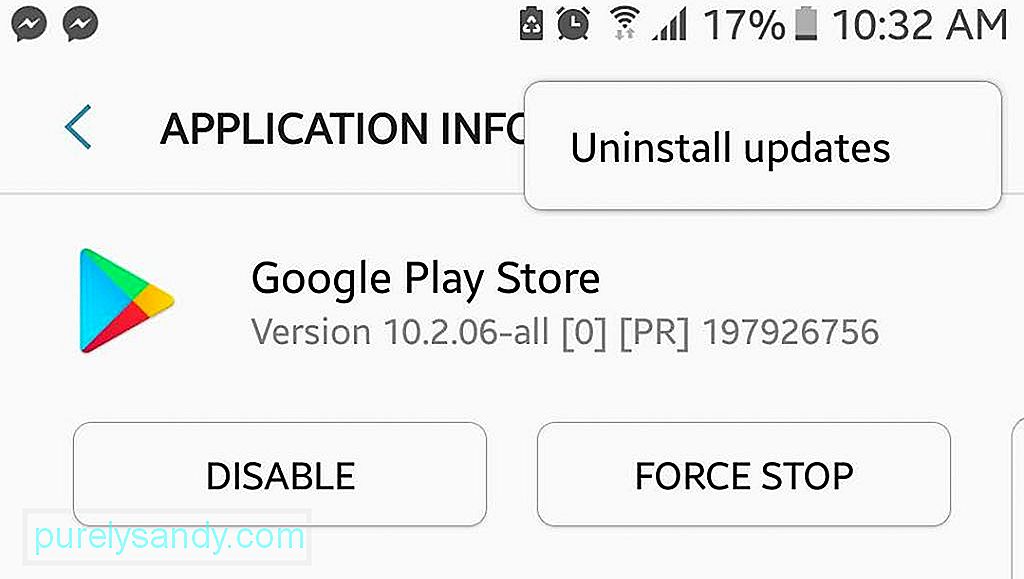
- Aneu a Configuració & gt; Aplicacions & gt; Gestor d'aplicacions.
- Cerqueu i toqueu Google Play Store.
- Toqueu Desinstal·la actualitzacions.
- Torneu enrere o premeu Inici.
- Inicieu Google Play Store. És possible que se us demani que cal actualitzar l'aplicació perquè funcioni. Confirmeu l'actualització.
- Espereu que acabi l'actualització i, a continuació, consulteu si podeu utilitzar Google Play Store com sempre.
Si falla la resta, potser haureu de plantejar-vos restablir el dispositiu de fàbrica. Abans de fer-ho, assegureu-vos primer de fer una còpia de seguretat del dispositiu Android. Restablir el telèfon probablement solucionarà el vostre problema amb Google Play Store i altres aplicacions i processos, ja que el vostre dispositiu serà pràcticament com nou.
Ara, quan comenceu a organitzar el dispositiu restablert i actualitzat recentment i comenceu a instal·lar-lo aplicacions, assegureu-vos que també disposeu d’una eina més neta per a Android. Dissenyada per netejar fitxers brossa, augmentar la memòria RAM i ampliar la bateria, aquesta aplicació pot ajudar a prevenir problemes com que el servei de Google Play no funcioni i altres que puguin evitar que utilitzeu i gaudiu completament del vostre dispositiu.
Vídeo de YouTube: Com solucionar un Google Play Store que no funciona
09, 2025

